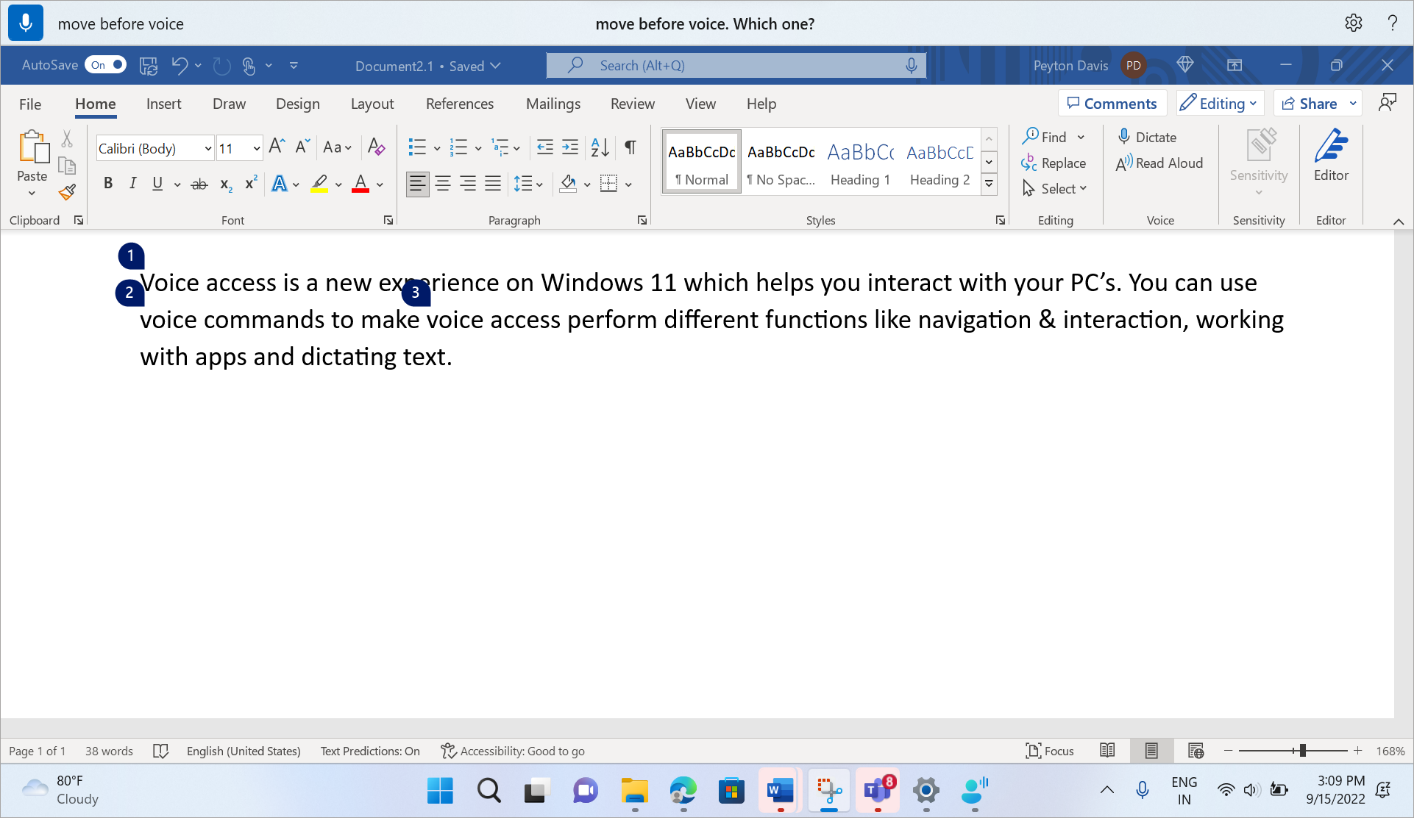מאמר זה מיועד לאנשים המעוניינים לשלוט במחשב שלהם ולחבר טקסט על ידי שימוש בקולם באמצעות Windows. המאמר הזה מהווה חלק מהתמיכה בנגישות עבור ערכת התוכן של Windows שבה תוכל למצוא מידע נוסף על Windows תכונות נגישות. לקבלת עזרה כללית, בקר בדף הבית של התמיכה של Microsoft.
בעת שימוש בגישה קולית להכתבת טקסט, באפשרותך להשתמש בפקודות קוליות כדי להזיז את הסמן למיקום ספציפי במסמך או בתיבת הטקסט. באפשרותך להזיז את הסמן במספר מסוים של מילים, שורות או פיסקאות, או להזיז אותו לפני או אחרי קטע טקסט ספציפי. לקבלת רשימה של פקודות גישה קולית, עבור אל רשימת הפקודות של גישה קולית.
גישה קולית היא תכונה ב- Windows 11 המאפשרת לכולם לשלוט במחשב שלהם ולערוך טקסט באמצעות הקול שלהם בלבד וללא חיבור לאינטרנט. לדוגמה, באפשרותך לפתוח אפליקציות ולעבור בין אפליקציות, לגלוש באינטרנט ולקרוא ולחבר דואר אלקטרוני באמצעות קולך. לקבלת מידע נוסף, עבור אלהשתמש בגישה קולית כדי לשלוט במחשב ובמחבר טקסט באמצעות הקול שלך.
גישה קולית זמינה ב- Windows 11, גירסה 22H2 ואילך. לקבלת מידע נוסף בנושא תכונות חדשות של Windows 11 22H2 וכיצד לקבל את העדכון, ראה מה חדש בעדכונים האחרונים של Windows. אינך בטוח איזו גירסה של Windows יש לך? ראה: חיפוש גירסת Windows.
|
לביצוע פעולה זו |
אמור את הפקודה הבאה |
דוגמה |
|---|---|---|
|
הוספת שורה חדשה והצבת הסמן בתחילת השורה החדשה. |
"שורה חדשה" |
|
|
הוספת פיסקה חדשה והצבת הסמן בתחילת הפיסקה החדשה. |
"פיסקה חדשה" |
|
|
מקם את הסמן לפני או אחרי קטע טקסט ספציפי. |
"Move before <text>" או "Move after <text>" |
"העבר לפני שלום עולם" |
|
מקם את הסמן בהתחלה או בסוף של תיבת טקסט או מסמך. |
"עבור לראש הדף", "עבור לחלק התחתון" או "עבור לתחילת המסמך" |
|
|
מקם את הסמן בהתחלה או בסוף של מילה, שורה או פיסקה. |
"מעבר לתחילת <מילה, שורה או פיסקה>" או "מעבר לסוף <מילה, שורה או פיסקה>" |
"מעבר לתחילת המילה", "מעבר לתחילת השורה", "מעבר לסוף הפיסקה" |
|
הזזת הסמן בכיוון ספציפי. |
"הזז <כיוון> <מספר הפעמים>" |
"הזז למעלה פעמיים", "הזז שמאלה ארבע פעמים", "הזז ימינה ארבע פעמים" |
|
הזז את הסמן בכיוון ספציפי על-ידי ספירת שורות או פיסקאות. |
"הזז <כיוון> <מספר השורות או הפיסקאות>" |
"Move down three lines", "Move up two paragraphs" |
כאשר אתה מעביר את הסמן יחסית לפריט טקסט ספציפי וישנם מופעים מרובים של טקסט זה, הגישה הקולית מציגה תוויות ממוספרות בכל ההתאמות. לאחר מכן תוכל לבחור עם איזה מופע ספציפי ברצונך לעבוד.
לדוגמה, כדי להזיז את הסמן לפני המילה "voice" בתחילת השורה השניה, אמור "Move before voice" ולאחר מכן אמור "Click two".
הערה: לניווט בתוכן שלא ניתן לערוך, כגון קובץ PDF, באפשרותך להשתמש בפקודות הניווט כדי לעבור לחלק העליון או התחתון של המסמך. כדי להעביר את המוקד למקטע ספציפי, השתמש בפקודות הגלילה. לקבלת מידע נוסף, עיין בסעיף "גלילה בחלון" במאמר שימוש בקול כדי לעבוד עם חלונות ואפליקציות.
למידע נוסף
שימוש בקול כדי לעבוד עם חלונות ואפליקציות
תמיכה טכנית עבור לקוחות בעלי מוגבלויות
Microsoft מעוניינת לספק לכל לקוחותיה את החוויה הטובה ביותר. אם יש לך מגבלה או אם יש לך שאלות הקשורות לנגישות, פנה אל Answer Desk לנגישות של Microsoft לקבלת סיוע טכני. צוות התמיכה של Disability Answer Desk בקי בשימוש בטכנולוגיות מסייעות פופולריות רבות, והוא יכול להציע סיוע באנגלית, ספרדית, צרפתית ושפת הסימנים האמריקאית. עבור לאתר של 'Answer Desk לנגישות של Microsoft' כדי למצוא את פרטי הקשר עבור האזור שלך.
אם אתה משתמש בגוף ממשלתי, בגוף מסחרי או בארגון, צור קשר עם Answer Desk לנגישות של הארגון.